win11选择声音输出 win11系统声音输出设备切换步骤
更新时间:2024-03-16 09:59:36作者:yang
随着Win11系统的推出,人们对于声音输出设备的选择也变得更加便捷,Win11系统的声音输出设备切换步骤简单易行,给用户带来了更好的使用体验。通过Win11系统,用户可以轻松选择自己喜欢的声音输出设备,无论是耳机、音箱还是其他外部音频设备,都能在Win11系统中得到良好的支持和切换。这种便捷的声音输出设备切换步骤,不仅提高了用户的听觉享受,也为他们的多媒体使用提供了更多的便利。Win11系统的声音输出设备切换步骤,无疑为用户带来了更高效、更灵活的操作体验,为他们打开了全新的声音世界。
具体方法:
1.右击桌面开始菜单图标,选择设置选项。
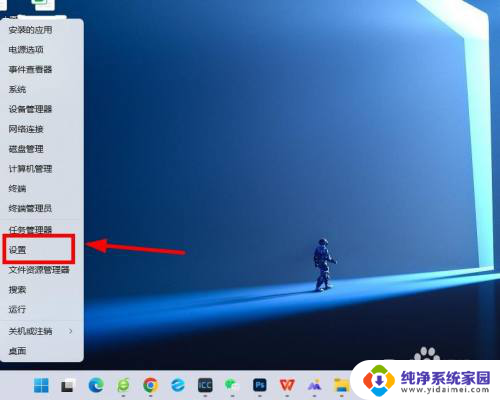
2.选择右侧界面的声音选项。
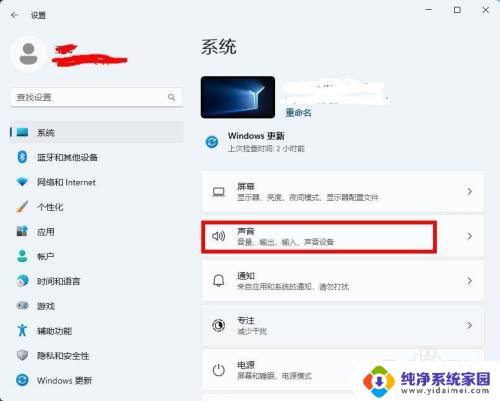
3.列表中会显示当前的声音输出设备,勾选对应的输出设备即可。
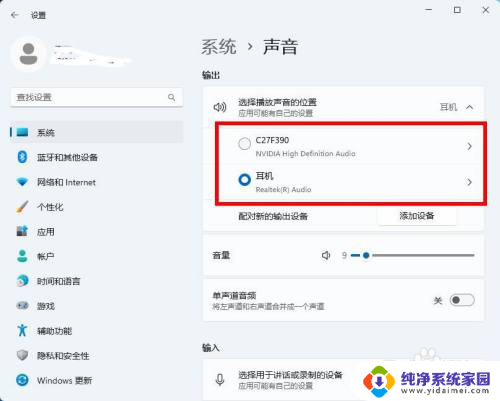
以上就是Win11选择声音输出的全部内容,如果有不清楚的用户可以参考以上步骤进行操作,希望对大家有所帮助。
win11选择声音输出 win11系统声音输出设备切换步骤相关教程
- win11默认声音输出设备 Win11如何更改默认声音输出播放设备
- win11hdmi音频输出设置 Win11更改声音输出设备的步骤
- win11音频输入输出设备没了 Win11找不到声音输出设备怎么办
- win11默认声音设置 Win11如何快速更改声音输出播放设备
- 升级win11无法找到声音输出设备 Win11声音设置中找不到输出设备的解决办法
- 修改切换输入法快捷键win11 win11输入法切换快捷键设置步骤
- win11耳机时常没声音 Win11系统耳机没声音可能是哪里出了问题
- 惠普win11声音无法找到输出设备 惠普笔记本电脑麦克风无法找到输入设备解决方法
- win11 无法找到音频设备 Win11电脑无法发出声音的解决方法
- win11怎么删除多余声音设备 消除系统中多余的声音方案
- win11如何关闭协议版本6 ( tcp/ipv6 ) IPv6如何关闭
- win11实时防护自动开启 Win11实时保护老是自动开启的处理方式
- win11如何设置网页为默认主页 电脑浏览器主页设置教程
- win11一个屏幕分四个屏幕怎么办 笔记本如何分屏设置
- win11删除本地账户登录密码 Windows11删除账户密码步骤
- win11任务栏上图标大小 win11任务栏图标大小调整方法